写真の対象物をよりハッキリさせたい場合、対象の範囲と、対象範囲外とを分けて処理をしたいことが多い。
そういうときに便利なのが、範囲指定をするためのツールだ。
フォトショップには、投げなわツールやマグネッ選択ツール、さらにはクイック選択ツール、自動選択ツールなど、様々な便利ツールが揃っている。
そして今回さらに新しく追加されたのが「焦点領域」ツール。
これがオリジナルの写真。
メニューの選択範囲 > 焦点領域 を選択すると
このように自動的に、焦点を合わせる領域を範囲指定してくれる。
この状態ではカメラと手などの領域が選択されている。
この部分をシャープにして、上の選択範囲だと白で表示されている部分をボカしたいとき、選択範囲を別のレイヤーへコピーすればいいわけだ。
そして上の選択範囲では白くなっている部分をボカし、焦点領域で選択したレイヤーを上に被せると完成だ。
焦点領域はこのように調節できるウィンドウが自動的に表示されるので、焦点範囲を任意のエリアに調節することができる。
OKををクリックすると・・
通常の選択範囲での選択では、選択したあとで、選択範囲を反転させる手順が必要になる。
だが、この機能の場合、上の写真のように、自動的に選択範囲を反転させた状態になる。
あとはこれを新しいレイヤーへコピーすればいいわけだ。
そして下のレイヤーを少しだけボカす。 (下の写真と比べると少しボケているはず)
最後に、焦点領域をコピーしたレイヤーを上に重ねると完成だ。
もう一例。
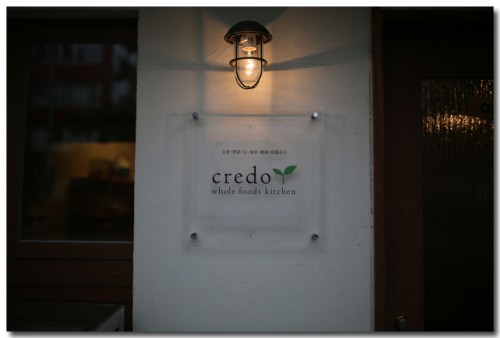
これがオリジナル。
ランプ以外のところが暗いので、全体を少し明るくしたのが下の写真。

ただこれだと、ランプ部分がちょっと明る過ぎるので、オリジナルのランプ部分と合成しようというわけだ。
オリジナルのランプ部分を範囲選択し、新しいレイヤーへコピーして、合成したのが下の写真だ。

写真によっては、他の選択ツールの方が良いケースもあるわけだが・・
ともあれ、選択肢が増えるのは、いいことだ。
何度か使っているうちに、どういう写真にこのツールが向いているかが、わかってくるはず。
Try it !
関連記事
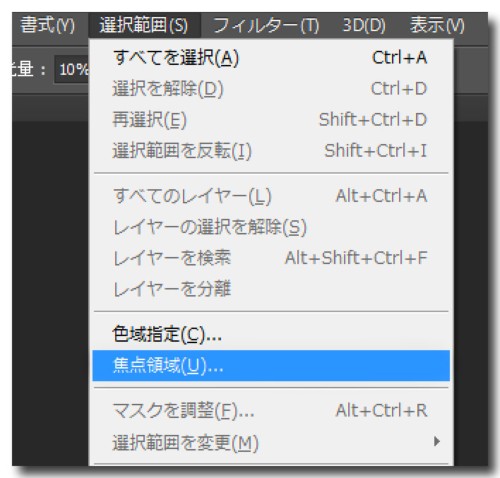

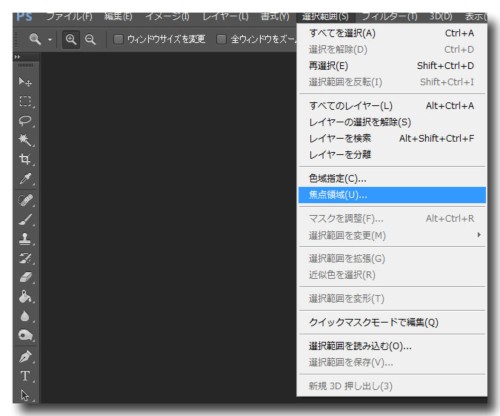
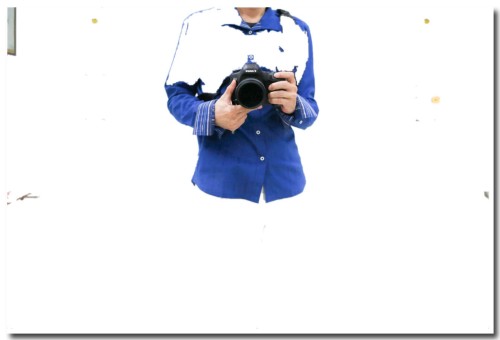
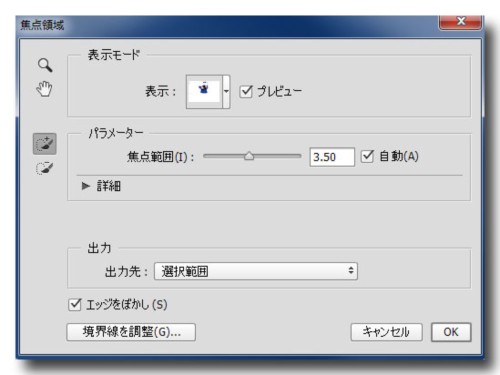



コメントする